Как узнать к какому номеру привязана карта Сбербанка
При оформлении банковской карты в офисе Сбербанка всегда указывается номер мобильного телефона. На него поступают коды для подтверждения и важная информация от финансового учреждения. Рассмотрим в статье, как узнать к какому номеру привязана карта Сбербанка. Дополнительно отметим, как сделать привязку, и для чего она необходима. В конце статьи можно ознакомиться с ответами на вопросы, которые интересуют клиентов больше всего.
Для чего делается привязка карты к номеру?
Привязка мобильного – это обязательная процедура, без которой получить карту не получится. Благодаря привязке клиент сможет в онлайн-режиме быть в курсе расходных и приходных операций по счету или контролировать операции через личный кабинет.
Преимущества привязки:
- Доступна услуга «Мобильный банк».
- Получение моментальных сообщений с 900 о совершенной операции.
- Быстрая блокировка счета в случае утери пластика.

Важно учитывать, что подключить можно только один контакт. При необходимости номера можно бесплатно менять. Для этого не нужно обращаться лично в офис, поскольку привязать мобильный можно самостоятельно онлайн, через личный кабинет. В день можно вносить изменения несколько раз.
Как привязать карту к номеру телефона?
При подписании договора в офисе сотрудник Сбербанк фиксирует контакты.
Самостоятельно внести изменения можно несколькими способами:
- По телефону 900. Потребуется позвонить оператору, пройти идентификацию и попросить внести изменения. Замена данных занимает по времени не более 5 минут.
- В офисе банка. Следует обратиться к уполномоченному сотруднику с паспортом. После написать заявление и подождать несколько минут, пока менеджер внесет изменения.
- Через банкомат или терминал самообслуживания. Потребуется вставить карту, ввести PIN код и выбрать на экране «Подключить мобильный банк».
 После выбрать тариф «Эконом» и указать номер мобильного. В завершение подтвердить операцию.
После выбрать тариф «Эконом» и указать номер мобильного. В завершение подтвердить операцию. - В личном кабинете. Потребуется авторизоваться в Сбербанк-Онлайн и внести новые сведения в настройках.
Через онлайн-чат изменить данные можно в том случае, если он запущен с авторизованной страницы Сбербанк-Онлайн. Выбирая такой способ, потребуется войти в личный кабинет, открыть чат и написать обращение сотруднику.
Инструкция: как узнать, к какому номеру привязана карта Сбербанка?
Многие клиенты задают вопрос: как узнать привязана ли карта сбербанка к номеру или нет. Существует несколько способов. Все они бесплатные. Стоит учитывать, что уточнить информацию по счету за другого человека нельзя.
Через Сбербанк Онлайн
Узнать сведения быстрее всего через интернет, с помощью Сбербанк-Онлайн. Доступ в него можно получить бесплатно после подписания договора. Для уточнения информации следует:
- Перейти на официальный сайт банка.

- Выбрать «СберБанк Онлайн».
- Ввести логин и пароль.
- Зайти в настройки, значок в виде шестеренки.
- Войти в «Личные данные».
В указанном разделе отобразится телефон. Изменить его там нельзя. Аналогичным образом можно уточнить сведения через приложение.
По телефону
Позвонить оператору можно, набрав 900 или +7-495-500-55-50. При наличии мобильного приложения совершить звонок можно через интернет.
Для получения сведений потребуется:
- Представиться.
- Озвучить цель звонка.
- Сказать последние 4-е цифры банковской карты.
- Подождать несколько минут.
- Услышать информацию.
При необходимости можно попросить оператора скинуть информацию в sms. Услуга предоставляется бесплатно. Также у сотрудника можно уточнить, как проверить к какому номеру привязана карта через интернет или лично.
Через смс
Этот способ подходит в том случае, когда есть телефон с активным контактом и нужно уточнить, есть ли прикрепленные к нему банковские карты или нет. Все что потребуется сделать – это отправить сообщение на 900. В тексте письма потребуется указать: справка, инфо, spravka, info или information.
Все что потребуется сделать – это отправить сообщение на 900. В тексте письма потребуется указать: справка, инфо, spravka, info или information.
В течение нескольких секунд от Сбербанка поступит ответное сообщение. В нем будет указаны номера привязанных контактов.
Получить сведения таким способом можно при условии, что есть активная услуга мобильный банк. Напомним, что подключается она на платной основе.
При посещении отделения банка
Поскольку офисы банка находятся в шаговой доступности, то можно взять паспорт и обратиться за помощью к менеджеру. Писать заявление на получение сведений не нужно. Достаточно устно озвучить вопрос и получить ответ.
Если к сотруднику большая очередь, то получить информацию можно через банкомат. Потребуется вставить карту, ввести пин-код и посмотреть личную информацию в настройках. Если возникнут трудности, то можно позвать сотрудника службы поддержки, который работает в операционном зале в приемные часы отделения.
Ответы на часто задаваемые вопросы
Зачем нужно привязывать номер мобильного телефона к карте?
Благодаря этому можно обеспечить себе финансовую защиту и быть в курсе всех операций, которые проходят по счету. Также благодаря прикреплению можно совершать операции с помощью услуги мобильный банк.
Также благодаря прикреплению можно совершать операции с помощью услуги мобильный банк.
Можно ли уточнить, какой номер телефона прикреплен к чужой карте?
Нет, информация предоставляется только владельцу счета. При наличии доверенность информация также не разглашается. Единственный вариант – это спросить номер у владельца счета, что актуально, когда нужно отправить деньги таким способом.
Как привязать несколько телефонов к одной карте?
Согласно правилам банка клиент может прикреплять только один контакт для связи. Если контактов несколько, то потребуется определить один, на который будет поступать вся информация от финансового учреждения.
Что делать, если номер изменился?
Достаточно войти в личный кабинет и внести правки в настройках. Также можно обратиться за помощью к сотруднику Сбербанка. Подключение нового мобильного осуществляется бесплатно, неограниченное количество раз. Отвязывать номер необходимо всегда в случае смены, чтобы новый абонент не смог получить доступ к вашим финансам.
Отвязывать номер необходимо всегда в случае смены, чтобы новый абонент не смог получить доступ к вашим финансам.
Как узнать к какому номеру телефона привязана банковская карта сбербанка?
Сбербанк уделяет первоочередное значение безопасности клиентов, поэтому настоятельно рекомендует привязывать банковские карты к актуальным номерам телефона. Но что делать, если держатель пластика не помнит, к какому номеру была привязана карточка? Особенно часто такая проблема возникает у людей, имеющих несколько банковских счетов или SIM-карт. Впрочем, узнать закрепленный за картой телефон достаточно просто – существует несколько рабочих способов.
Содержание:
Почему важно знать, к какому номеру привязана карточка?
Выяснить, какой именно телефон привязан к кредитной или дебетовой карте, необходимо, чтобы в полной мере, безопасно и быстро пользоваться услугами банка. Зная актуальный номер и имея к нему доступ, клиент сможет:
- сэкономить время, совершая быстрые платежи буквально в пару кликов;
- заблокировать пластик при его утрате или хищении преступниками;
- получить отчет о расходовании средств, не выходя из дома;
- совершать платежи и операции в интернете – оплачивать связь, ЖКХ, штрафы, товары магазинов;
- сразу же узнать о любых изменениях в тарифном плане и по остатку на счете.

Сбербанк позволяет к одному телефону привязать не более 8 карт, опция абсолютно бесплатна, платить придется за услугу мобильного банка, если подключить ее, но доступен и экономичный вариант без абонентской платы.
Наиболее простой способ найти номер, к которому подключена банковская карта – воспользоваться официальным сайтом финансового учреждения:
- Пройдите авторизацию.
- Перейдите в «Настройки системы», они находятся в правом верхнем углу экрана.
- Кликните «Уведомления», здесь отобразятся все активные карты.
- Выберите интересующий пластик – рядом будет указан привязанный телефон.
В настройках удастся не только выяснить текущий номер, но и изменить его – если не планируете этого делать, после просмотра информации закройте страницу, чтобы случайно не внести правки.
При отсутствии доступа в интернет самым удобным способом станет звонок на 900 в поддержку – для связи с оператором нужно нажать на клавиатуре телефона цифру 0 после того, как автоответчик начнет говорить.
- цель звонка – желание узнать привязанный телефон;
- номер карточки Сбербанка;
- кодовое слово – сообщается клиентом при подписании договора;
- данные паспорта.
Задача оператора – удостовериться, что с ним разговаривает именно клиент, а не третье лицо, после чего актуальный номер будет озвучен устно, по запросу его могут прислать сообщением.
Сбербанк позволяет выяснить номер телефона и с помощью короткой команды, отправляемой в СМС:
- Откройте сообщения в смартфоне.
- Выберите отправителем номер 900.
- Введите текст «ИНФО» либо «СПРАВКА».
- Получите ответное СМС с информацией.
Банк пришлет запрашиваемые данные в течение минуты – в сообщении укажут те карточки, которые подключены к вашему телефону.
Когда другие способы не подошли, получить сведения о подключенных к номеру картах можно, ознакомившись с договором банка. В этом документе записан телефон, указанный при оформлении пластика, правда, если номер менялся, проводилось повторное подключение, сведения могут устареть.
Самый действенный метод – обратиться в отделение, где уже специалист проведет проверку и выяснит, к какому номеру привязана карта Сбербанка. Услуга бесплатная, оказывается буквально за 2 минуты, но придется потратить время на посещение офиса и ожидание в очередях, если таковые будут.
Также читают: Как снять деньги с карты Сбербанка в Крыму – все способы, комиссия и лимиты
Как совершать бесконтактные платежи с помощью мобильного телефона
Около трети всех платежей в Великобритании* в настоящее время являются бесконтактными. Если вы еще не совершаете платежи с помощью телефона или смарт-часов, стоит посмотреть, сможете ли вы извлечь выгоду из предлагаемого удобства.
Услуги мобильных платежей позволяют привязать кредитную или дебетовую карту к вашему смартфону, чтобы вы могли оплачивать товары и услуги, просто приложив телефон к считывателю бесконтактных карт, точно так же, как если бы вы использовали бесконтактную карту.
Хотите настроить Apple Pay, Google Pay или другую форму бесконтактной оплаты на своем телефоне? Вот что вам нужно знать.
История по теме
- Денежные переводы для женщин
В какой службе мобильных платежей мне следует подписаться?
Apple Pay, Google Pay и Samsung Pay являются основными сервисами мобильных платежей в Великобритании и поддерживаются большинством крупных банков, включая First Direct, HSBC, NatWest, Santander, Royal Bank of Scotland, Barclays и Lloyds.
У Fitbit и Garmin есть собственные сервисы мобильных платежей на некоторых трекерах активности и смарт-часах, но в настоящее время их поддерживают только Santander и Starling Bank.
EMS-FORSTER-PRODUCTIONS//Getty Images
Все ли телефоны поддерживают мобильные платежи?
Не уверены, поддерживает ли ваш телефон бесконтактные платежи?
- Самая старая модель, на которой вы можете использовать Apple Pay, — это iPhone 6 (часы Apple также совместимы).

- Google Pay работает на любом смартфоне Android 5.0 (или новее) с технологией Near-Field Communication (NFC), а также на нескольких умных часах Wear OS, включая модели Huawei Watch 2, Fossil и TicWatch.
- Samsung Pay работает на Samsung Galaxy s6 и более поздних моделях, смартфонах серии Galaxy A и часах Samsung Galaxy.
Совет GHI: Убедитесь, что ваш Android-смартфон совместим в меню настроек. Проверьте, есть ли у него NFC в разделе «Беспроводные сети и сети» и какая версия программного обеспечения операционной системы Android работает в разделе «О телефоне».
Где я могу его использовать?
Везде на главной улице, где принимают бесконтактные карты, а также есть логотип Apple Pay, Google Pay или Samsung Pay, включая Marks and Spencer, Lidl, Pizza Express и Boots.
В настоящее время бесконтактный лимит составляет 100 фунтов стерлингов.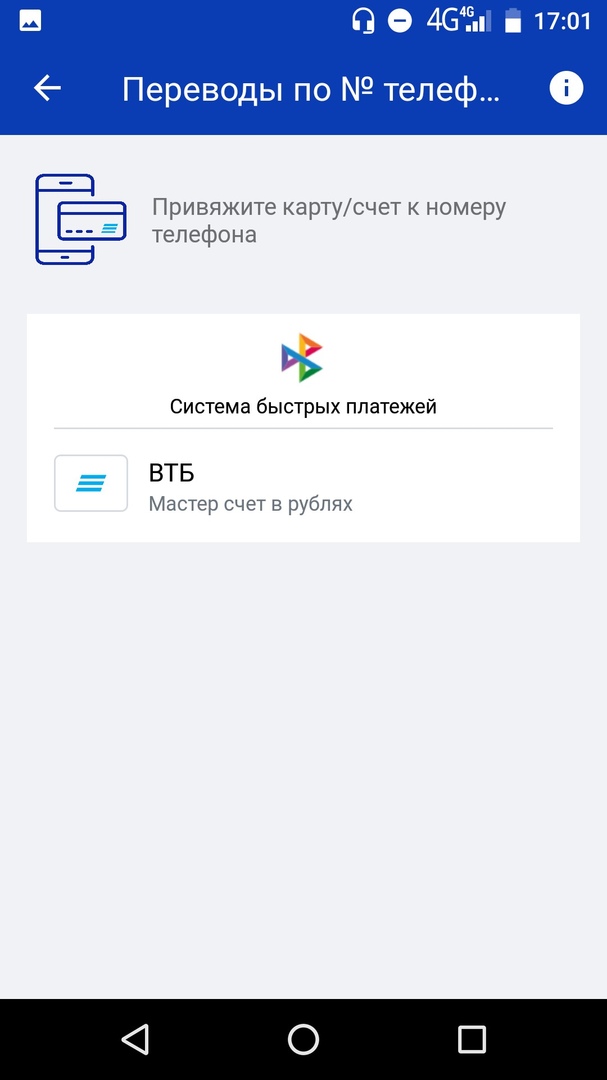
Westend61//Getty Images
Это безопасно?
Данные вашей карты не хранятся на вашем телефоне или часах, и вы можете удалить данные своей дебетовой или кредитной карты со своего устройства, даже если вы ее потеряете.
Для получения дополнительной информации см. iCloud для Apple Pay; Find my Device для устройств Android и Find my Samsung для гаджетов Samsung.
Связанная история
- Работа с долгами
С чего начать?
На iPhone откройте приложение Wallet. Если у вас есть смартфон Android, загрузите приложение Google Pay из магазина Google Play. Для телефонов Samsung загрузите Samsung pay из Samsung Galaxy Store.
Все эти три приложения затем попросят вас добавить данные вашей карты, сделав фотографию самой карты, и ваш банк отправит код подтверждения в виде текстового сообщения или по телефону.
При совершении платежа разблокируйте устройство, приложив палец к датчику отпечатков пальцев или активировав распознавание лиц (только для iPhone), затем поднесите устройство к бесконтактному считывателю.
Если вы хотите больше отличных книг о деньгах, ПОДПИСЫВАЙТЕСЬ ЗДЕСЬ на нашу двухнедельную рассылку Financially Fabulous!
ЗАРЕГИСТРИРОВАТЬСЯ
*UK Finance
Карта Mobilo — цифровая визитная карточка SMART
Карта Mobilo — цифровая визитная карточка SMARTДля тех, кто хочет произвести хорошее первое впечатление. Нажимайте и делитесь своими контактными данными, собирайте потенциальных клиентов и подключайтесь к более чем 5000 приложений и инструментов CRM.
Smart Business Card
*Приложение не требуется.
Не только для личных встреч, но и для онлайн-сетей и виртуальных мероприятий.
Совместим со всеми современными смартфонами Apple и Android.
Не только для личных встреч, но и для онлайн-сетей и виртуальных мероприятий.
Совместим со всеми современными смартфонами Apple и Android.
Четыре уникальных режима
Коснитесь своей карты Mobilo на телефоне, и ваши контактные данные появятся мгновенно.
Сохранение непосредственно в телефонных контактах
Этот режим доступен для всех карт.
Делитесь ссылками на более чем 25 каналов социальных профилей
для более удобного общения в социальных сетях.
Интеграция автономной и онлайновой сети
Этот режим доступен для всех плат.
Беспрепятственный обмен контактными данными, более быстрое выполнение последующих действий и заключение большего количества сделок.
Синхронизируйте потенциальных клиентов с CRM или любым из 3000 приложений и инструментов автоматизации через Zapier
Этот режим доступен для всех карт.
Делитесь бизнес-презентациями, регистрационными формами, демонстрациями продуктов и многим другим.
Доступны интеграции с аналитикой трафика
Этот режим включен во все карты.
Одна плата, четыре мощных режима
Входит в комплект всех плат. Переключайтесь между режимами в зависимости от ситуации. Встретьтесь и поделитесь своими контактными данными или переключитесь в режим генерации лидов, чтобы получить контактные данные и отправить их прямо в CRM.
Визитная карточка
Поделитесь своими контактными данными и ссылками на ваш сайт, все ваши социальные каналы.
ПОПРОБУЙТЕ METRY ME
Целевая страница
Ваша личная целевая страница, настраиваемая с помощью надстройки пакета Teams.
TRY METRY ME
Генерация потенциальных клиентов
Автоматическая отправка потенциальных клиентов в CRM или любое из 3000 подключенных приложений.
ПОПРОБУЙТЕ METRY ME
Ссылка на любой URL
Направляйте людей прямо на ваш сайт, ссылку для загрузки, презентацию или Calendly.
ПОПРОБУЙТЕ ИЗМЕРИТЬ МЕНЯ
Откройте камеру телефона и отсканируйте QR код, чтобы увидеть, как этот режим карты будет выглядеть на вашем телефоне.
Закрыть
Откройте камеру телефона и отсканируйте QR код, чтобы увидеть, как этот режим карты будет выглядеть на вашем телефоне.
Закрыть
Откройте камеру телефона и отсканируйте QR код, чтобы увидеть, как этот режим карты будет выглядеть на вашем телефоне.
Закрыть
Откройте камеру телефона и отсканируйте QR код, чтобы увидеть, как этот режим карты будет выглядеть на вашем телефоне.
Закрыть
ПОЛУЧИТЬ MOBILO
Прикоснитесь к своей карте на телефоне и поделитесь своими контактными данными без контакта.
Откройте камеру и отсканируйте QR-код для старых телефонов.
Как для обмена, так и для получения ваших контактных данных приложение не требуется.
Работает на всех смартфонах под управлением Android или iOS.
Отслеживайте ощутимые результаты сетевых усилий, чтобы улучшить свою прибыль.
Отслеживание и составление отчетов о действиях на уровне сотрудников для измерения вовлеченности.
Лиды автоматически добавляются в последующие последовательности для лучшего и последовательного маркетинга.
Просмотр прошлой активности для определения
того, что работает, а что нет.
Обеспечьте единообразие данных и запретите сотрудникам изменять такие поля, как должность и адрес электронной почты.
Создание отделов для управления настройками и создания отчетов по группам.
Подключитесь к своей системе управления персоналом и автоматизируйте регистрацию и увольнение, чтобы сэкономить время и деньги.
Автоматическая отправка лидов и контактов в CRM. Отслеживайте быстрее, расширяйте свой список адресов электронной почты и заключайте больше сделок.
Mobilo работает лучше, чем визитная карточка. Поделитесь своей информацией и станьте надежным контактом.
Ограничьте свой углеродный след, сократив свою зависимость от бумаги — и при этом хорошо выглядеть.
Удалите повторяющуюся статью расходов из ведомости расходов.
Произведите впечатление на потенциальных заказчиков, клиентов и партнеров новейшими сетевыми технологиями.
Окна чата исчезают после завершения разговора. Покажите свой QR-код, чтобы все могли сохранить то, чем вы делитесь.
Создавайте единые подписи электронной почты для всех членов вашей команды с интерактивными QR-кодами.
Получите все функции Mobilo из приложения на своем устройстве — на случай, если вы забудете бумажник дома.
Используйте приложение, чтобы быстро переключаться между режимами в зависимости от того, как выглядит ваше расписание.
ЗАКАЗАТЬ СЕЙЧАС
Classic
Изготовлен из прочного, восьмикратно перерабатываемого пластика. Разработаны для долговечности и изготовлены с высокой точностью: идеальный выбор для любого случая.
Настраиваемый
Этот экологичный подход к созданию сетей обязательно произведет впечатление. И мы сажаем дерево за каждую проданную карту.
Доступен в цветах береза (светлая) и сапеле (темная) из тщательно отобранной древесины.
Возможность персонализации
Изготовленная из нержавеющей стали с лазерной гравировкой, эта карта требует внимания.
Доступен в черном, золотом и серебряном цветах.
Золотые и серебряные карты имеют черную гравировку. На черных картах будет выгравирована нержавеющая сталь.
Прикрепите этот брелок NFC к своим ключам и никогда не беспокойтесь о том, чтобы оставить карту дома.
Прикрепите эту интеллектуальную кнопку NFC к задней панели телефона и всегда будьте готовы к подключению.
Обратитесь к этим клиентам
Крупные и малые компании любят Mobilo. Мы наняли более 25 000 команд, включая международные банки, строительные компании, розничную торговлю, кровельные работы, сантехнику, маркетинговые агентства, больницы и многие другие.
Ж
Ж
Ж
F
F
F
F
F
ПЕРЕДНЯЯ / ЗАДНЯЯ ЧАСТЬ СВОЯ
QR-коды нового поколения к смеси.
 Полностью настройте свой QR-код, чтобы он соответствовал вашему бренду, и сделайте шоу еще лучше.
Полностью настройте свой QR-код, чтобы он соответствовал вашему бренду, и сделайте шоу еще лучше.Выберите форму
Мы можем создавать QR-коды квадратной или круглой формы.
Выберите фирменные цвета
Если контраст между цветом QR кода и фоном превышает 30 %, вы можете выбрать любой цвет.
Добавить логотип компании
В центре или на весь фон мы можем добавить ваш логотип в QR код.
Как это работает
шаг 1
ЗАКАЗ
Выберите карту и дополнения. Завершите процесс заказа и оплаты.
шаг 2
ДИЗАЙН
Введите дизайн и загрузите свой логотип через портал дизайна.
шаг 3
ОБЗОР
Просмотрите цифровую пробную версию проекта и оставьте отзыв.
шаг 4
ПЕЧАТЬ И ОТПРАВИТЬ
После утверждения мы запрограммируем, изготовим и отправим вашу карту.
Экономьте деньги и деревья
Рассчитайте экономию вашей компании и влияние на окружающую среду после перехода с бумаги на Mobilo.
Исследования показали, что большинство компаний тратят в среднем 194 доллара на одного сотрудника в год на бумажные визитные карточки.
Окажите экологически чистое влияниеMake The Switch
Количество сотрудников
Стоимость печати
194
US $
Итог
Сберегательные сбережения в год
Деревья Сэкономлены
Экологически чистые воздействия в год
человек говорят, что «Отличные»
На основе экологических обзоров
. заказал 35 карт Mobilo для замены старых бумажных визитных карточек. Мы все в восторге от качества и простоты использования. Нажимать на нее действительно весело, и она хорошо работает для мероприятий по набору персонала в нашу команду талантов и других сетевых мероприятий, таких как конференции.
Потрясающий сетевой инструмент, захват потенциальных клиентов и все такое. Думайте, что все вещи мобильны, ваши клиенты и клиенты.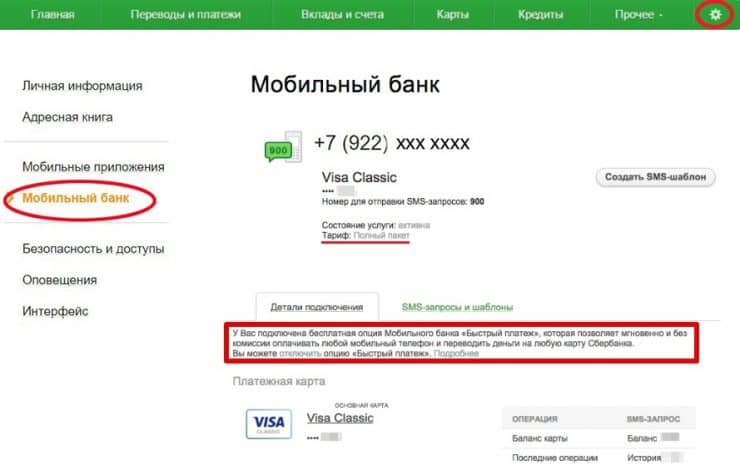 Вы даже можете сделать QR-коды для своей подписи.
Вы даже можете сделать QR-коды для своей подписи.
Изящный и простой в использовании. Независимо от уровня комфорта человека с технологиями, к их различным функциям было довольно просто привыкнуть и применить их в деловом мире.
Обязательно буду рекомендовать их другим в будущем.
Работать с Mobilo было приятно и очень полезно. Мы заказали одну карту, чтобы проверить возможности, а также посмотреть, как наш дизайн выглядит в реальной жизни.
Мы будем заказывать еще для нашей выставки и продавцов.
iOS AndroidЧасто задаваемые вопросы
Свяжитесь с нами
и мы свяжемся с вами в ASAP 90422.
Ой! Что-то пошло не так при отправке формы.
Мы используем файлы cookie, чтобы улучшить ваше взаимодействие с нашим сайтом.
Чтобы узнать больше, ознакомьтесь с нашей политикой конфиденциальности.

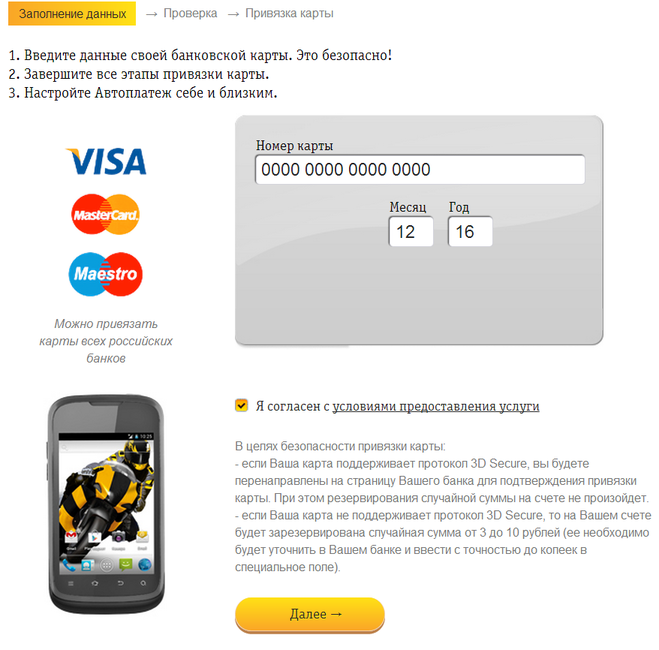 После выбрать тариф «Эконом» и указать номер мобильного. В завершение подтвердить операцию.
После выбрать тариф «Эконом» и указать номер мобильного. В завершение подтвердить операцию. 

